Jak dodać niestandardowy pasek wyszukiwania do WooCommerce, aby ułatwić odkrywanie produktów
Opublikowany: 2025-01-04Dodanie niestandardowego paska wyszukiwania oznacza w tym przypadku dodanie paska wyszukiwania w dowolnym miejscu, niezależnie od motywu.
Jednak pasek wyszukiwania służy nie tylko do wyszukiwania produktów, ale także kategorii produktów, postów, stron itp.
Za pomocą niestandardowego paska wyszukiwania możesz dowolnie sterować paskiem wyszukiwania. Na tym blogu zobaczymy wiele ustawień dostosowywania za pomocą paska wyszukiwania.
Co więcej, pasek wyszukiwania jest najczęściej widoczny w nagłówku, ale tak naprawdę można go ustawić w dowolnym miejscu. Jest to możliwe dzięki niestandardowemu pasku wyszukiwania.
Co oznacza pasek wyszukiwania niestandardowego i jego funkcje?
Spis treści
Mówi się, że niestandardowy pasek wyszukiwania jest niestandardowy ze względu na elastyczność, jaką oferuje.
Istnieją różne sposoby ustawiania paska wyszukiwania. Można go umieścić za pomocą krótkiego kodu, modułu wstawiania bloków lub widżetu. Dodatkowo można go dostosować zgodnie z preferencjami właściciela witryny.
Cechy :
- Szybkie odkrycie produktu
- Lepsze wrażenia użytkowników
- Zapewnia analizę
- Wygoda dla użytkowników mobilnych
Dlaczego niestandardowy pasek wyszukiwania jest potrzebny, jeśli jest dostępny z gotowymi szablonami
Podczas importowania szablonu motywu domyślnie pojawia się pasek wyszukiwania, ale mogą obowiązywać pewne ograniczenia.
Może nie być dostępna funkcja Live Search, pojedynczy zakres wyszukiwania, ograniczone możliwości dostosowywania itp.
Ale jeśli weźmiesz pod uwagę wtyczkę, która jest funkcjonalna i pozwala użytkownikom na nieograniczone dostosowywanie, możesz maksymalnie zwiększyć komfort użytkowników.
Czego potrzebujemy na tym blogu
Aby dodać niestandardowy pasek wyszukiwania do witryny Woocommerce, potrzebujemy motywu i wtyczki.
Motyw, którego potrzebujemy, powinien być kompatybilny z woocommerce, więc bierzemy Shop Manię.
Będziemy używać TH Advance Search.
Jak dodać niestandardowy pasek wyszukiwania do WooCommerce
W przypadku niestandardowego paska wyszukiwania potrzebujemy TH Advance Search.
To jest teraz nasza strona, bez nagłówka.
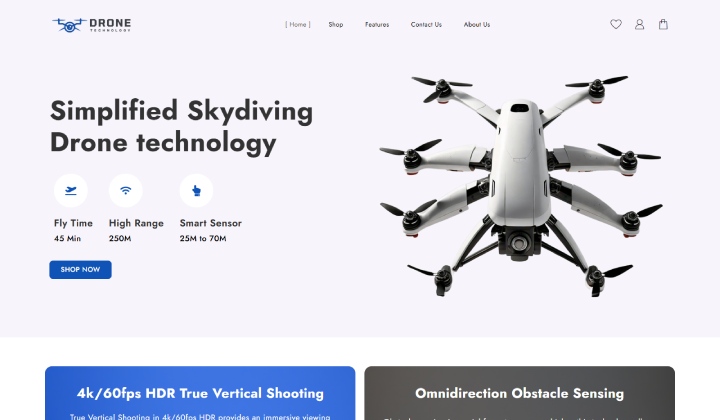
Krok 1) Otwórz panel WordPress
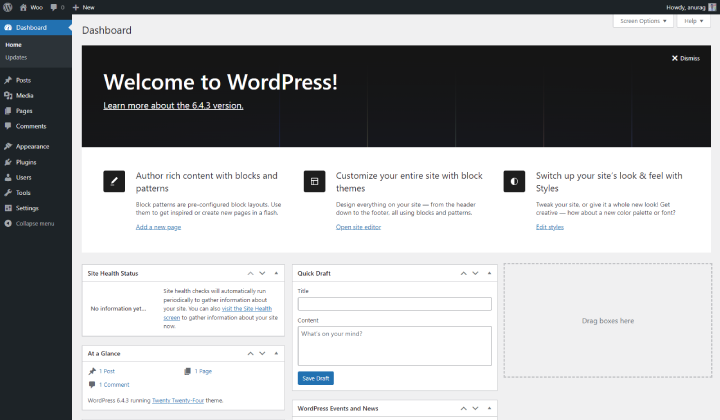
Zaloguj się do swojej witryny WordPress i otwórz swój pulpit nawigacyjny.
Krok 2) Przejdź do Wtyczek i kliknij Dodaj nową wtyczkę
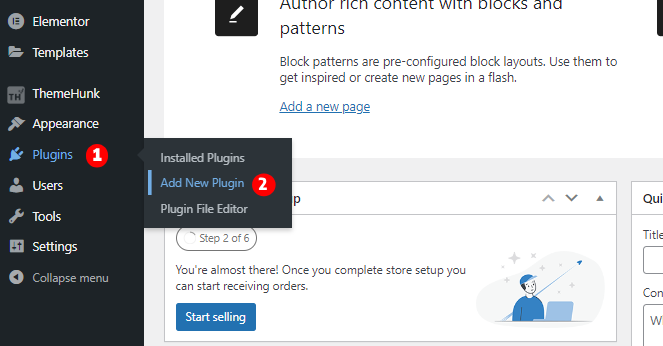
Aby dodać nową wtyczkę, najedź kursorem na Wtyczki i kliknij Dodaj nową wtyczkę.
Krok 3) Przejdź do paska wyszukiwania i wyszukaj zaawansowaną wtyczkę wyszukiwania WordPress
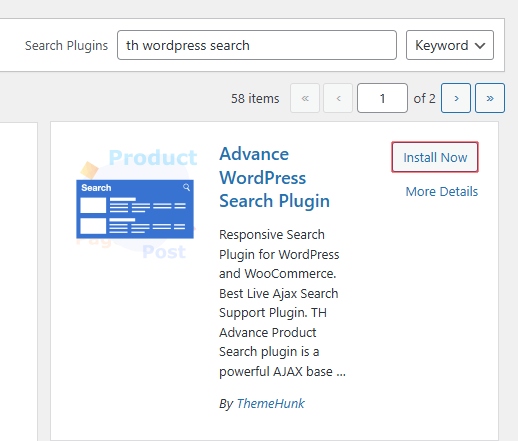
Przejdź do paska wyszukiwania i wyszukaj wtyczkę Advance WordPress Search. Znajdź tę wtyczkę i kliknij przycisk Zainstaluj teraz . Po instalacji kliknij Aktywuj .
Jeśli masz wersję pro, musisz załadować wtyczkę. Zobacz jak to się robi.
Krok 3) Kliknij opcję Prześlij wtyczkę
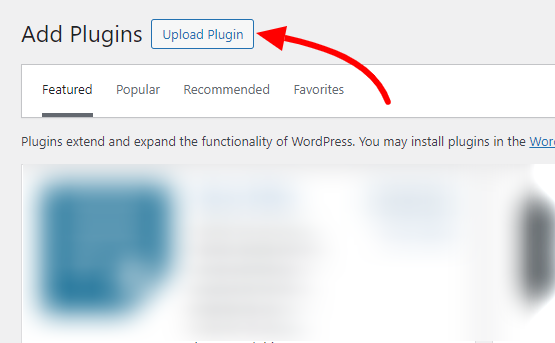
W lewym górnym rogu znajdziesz przycisk Prześlij wtyczkę. Kliknij na to.
Krok 4) Prześlij, zainstaluj i aktywuj wtyczkę
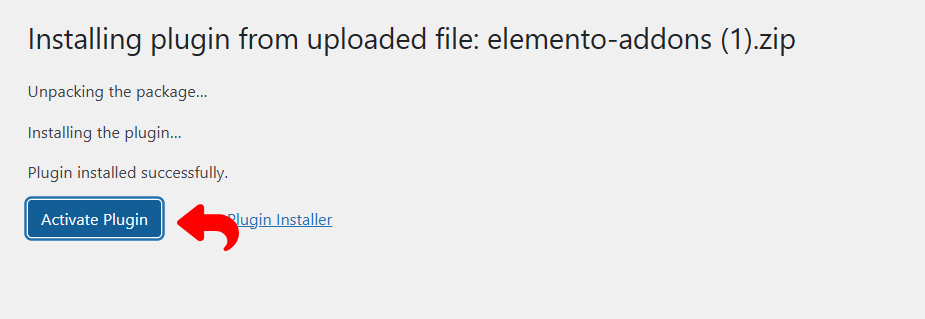
Po aktywacji możesz zobaczyć wtyczkę na liście zainstalowanych wtyczek.

Po aktywacji pasek wyszukiwania jest automatycznie umieszczany w nagłówku.
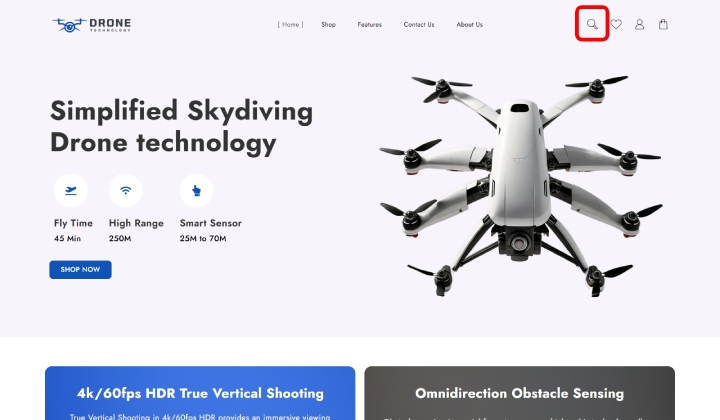
Jest on automatycznie umieszczany w nagłówku, ale jeśli chcesz umieścić go gdzie indziej. Jeśli jednak chcesz umieścić go gdzie indziej lub wyświetlić pełny pasek wyszukiwania zamiast ikony, pomocne mogą okazać się układy nagłówków.
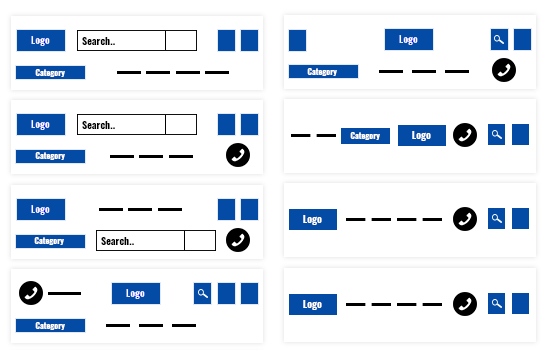
Jeśli jednak chcesz dodać pasek wyszukiwania w innym miejscu, powiedz konkretną stronę, możesz to zrobić na kilka sposobów.
Wszystkie metody zostały omówione na tym blogu.
Ale to nie koniec, domyślnie możesz wyszukiwać tylko posty. Kiedy zajrzysz do ustawień, zobaczysz opcje, które pozwalają również wyszukiwać strony i posty.
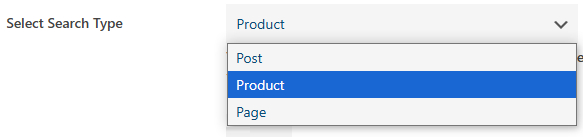
Jeśli wybrano opcję Post , na pasku wyszukiwania wyświetlane są tylko posty. Zobacz przykład poniżej.
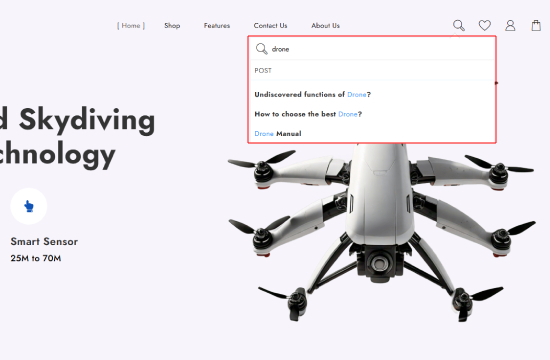
Podobnie działa to samo dla strony. Powiązane wyszukiwania pokazują jedno słowo.
Dodatkowo możesz wyszukiwać kategorie wraz z typem wyszukiwania, czyli kategorią produktu z typem produktu i kategorią postu z typem postu. Gdy napiszesz „szukaj” i oba zostaną wyszukane w pasku wyszukiwania, oba zostaną wyświetlone.
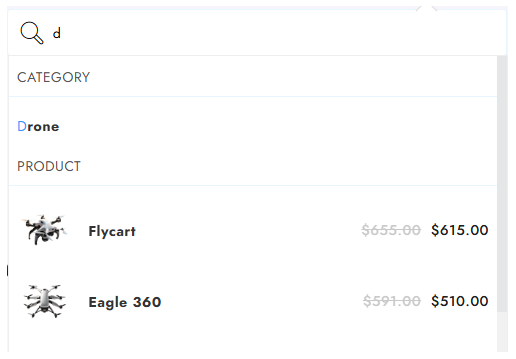
Na powyższym obrazku, kiedy napisałem „d”, pokazana jest kategoria I, e, Drone, a to samo słowo jest również wspomniane gdzieś w produktach, więc pokazane są 2 produkty.
W tej wtyczce możesz kontrolować każdą rzecz, od tekstu po moduł ładujący. Oprócz tego możesz dostosować każdą sekcję paska wyszukiwania.
Za pomocą paska wyszukiwania możesz dopasować kombinacje kolorów swojej witryny.
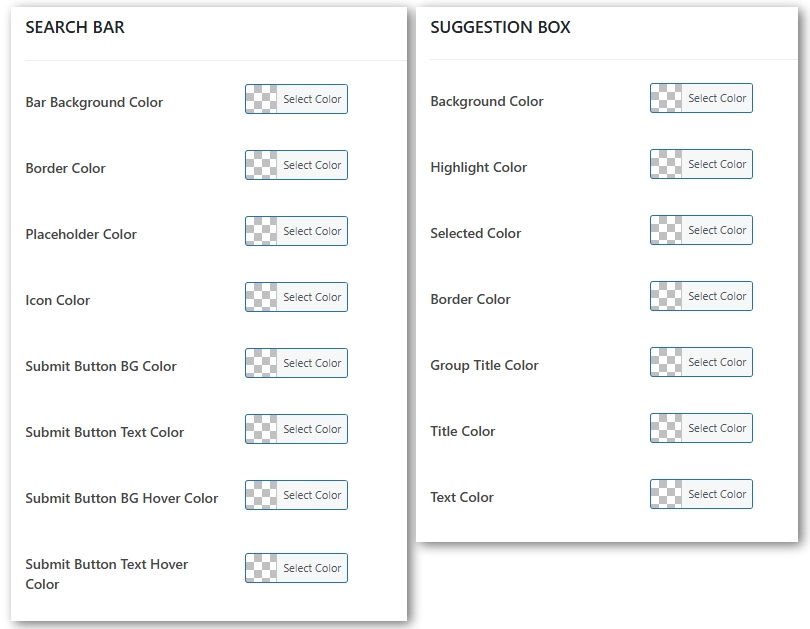
Wszystkie te opcje są dostępne w wersji darmowej . Jeśli chcesz dowiedzieć się więcej i wykorzystać pełną moc tej wtyczki, możesz wybrać wersję premium.
W wersji pro możesz korzystać z wyszukiwania głosowego, autouzupełniania, dostosowywania kolorów itp.
Często zadawane pytania
P. Jakie znaczenie ma pasek wyszukiwania w witrynie eCommerce?
Odp. Gdy użytkownicy trafiają na witrynę e-commerce, aby znaleźć dowolny produkt, po prostu przechodzą do pola wyszukiwania i wpisują nazwę. Jest to najwygodniejszy sposób wyszukiwania produktu, oszczędzający czas i wysiłek. Dodanie wielu funkcji do paska wyszukiwania zwiększa doświadczenie, wygodę i niezawodność użytkowników.
P. Na jakich stronach internetowych mogę ustawić typ wyszukiwania jako Post?
Odp. Przeznaczony jest głównie do serwisów blogowych, gdzie jest dużo blogów i użytkownicy chcą wyszukać konkretny, wtedy może go wyszukać i przejść do bagna.
Wniosek
Widzieliśmy więc dodanie niestandardowego paska wyszukiwania do woocommerce. Ostatecznie pomaga zwiększyć sprzedaż, ponieważ bezpośrednio wpływa na wrażenie witryny.
Wyszukiwanie zaawansowane TH jest przeznaczone nie tylko dla woocommerce, ale może być używane w dowolnej witrynie internetowej, w której użytkownicy muszą znaleźć w całej witrynie, czy jest to artykuł, blog, wiadomości itp.
Widzieliśmy także nie tylko zastosowanie, ale także sposób korzystania z opcji dostosowywania, ponieważ Th Advance Search to elastyczna wtyczka.
Mam nadzieję, że ten blog Ci pomoże. Jeśli jednak masz jakieś pytania lub sugestie, daj mi znać w sekcji komentarzy.
Możesz zasubskrybować nasz kanał YouTube , zamieszczamy tam również świetne treści, a także śledź nas na Facebooku i Twitterze .
Odkryj więcej artykułów
- Jak skonfigurować Google Analytics dla WordPress
- Jak dodać Mapy Google do motywów WordPress
- Jak przetłumaczyć motywy WordPress za pomocą wtyczki WPML
